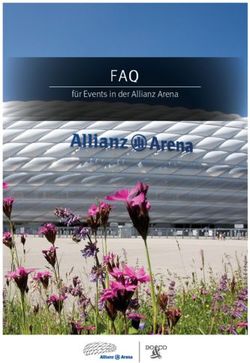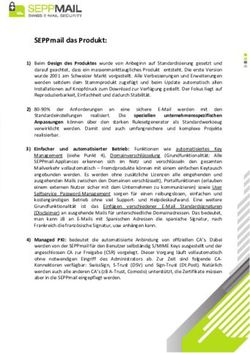Informationen zum Online-Dialog für Bezügestellen-ODBS-Erfahren Sie, was Ihnen der neue Online-Dialog bietet und
←
→
Transkription von Seiteninhalten
Wenn Ihr Browser die Seite nicht korrekt rendert, bitte, lesen Sie den Inhalt der Seite unten
Familienkasse der BA | Bezügestellenservice | 24.03.2021
Informationen zum Online-Dialog
für Bezügestellen
-ODBS-
Erfahren Sie, was Ihnen der neue Online-Dialog bietet und
wie Sie teilnehmen könnenImpressum Familienkasse Direktion Projekt Transformation Nürnberg Bezuegestellenservice@arbeitsagentur.de Informationen zum Online-Dialog für Bezügestellen | 24.03.2021 | © Familienkasse der BA 3
Inhaltsverzeichnis
1 Service für Bezügestellen .............................................................................................. 5
2 ODBS - Zugang ............................................................................................................. 7
2.1 ODBS - Registrierungsverfahren ..............................................................................................7
2.2 ODBS - erneute Anmeldung .................................................................................................. 18
3 ODBS – Nutzung ......................................................................................................... 20
3.1 Einzelabfragen ....................................................................................................................... 20
3.2 Kindergelddaten empfangen .................................................................................................. 22
3.3 Veränderungsmitteilungen ..................................................................................................... 24
3.4 Abmeldung ............................................................................................................................. 25
Abbildungsverzeichnis
Abbildung 1: Die drei Säulen des Bezügestellenservices ........................................................... 6
Abbildung 2: Schema Erstanmeldung ........................................................................................ 9
Abbildung 3: Link zum Download der Anwendung ................................................................... 10
Abbildung 4: Datei WinAuth ..................................................................................................... 10
Abbildung 5: WinAuth leere Oberfläche der Anwendung ......................................................... 10
Abbildung 6: Auswahl des Authentifizierungstyps .................................................................... 11
Abbildung 7: Anmeldeseite ...................................................................................................... 12
Abbildung 8: Erklärungen zur Nutzung und zum Datenschutz ................................................. 13
Abbildung 9: Passwortänderung .............................................................................................. 13
Abbildung 10: Anzeige des „Geheimnisses“ ............................................................................ 14
Abbildung 11: Dialog „Add Authenticator“ der TOTP-App ........................................................ 15
Abbildung 12: Anzeige eines TOTP- bzw. Einmalcodes .......................................................... 15
Abbildung 13: Anwendung schützen. ....................................................................................... 16
Abbildung 14: Dialog „Change Protection“ zum Anwendungsschutz einrichten........................ 17
Abbildung 15: TOTP-Dialog zur Generierung eines Einmalcodes ............................................ 18
Abbildung 16: Anmelde-Dialog zur Eingabe des Einmalcodes ................................................. 18
Abbildung 17: Schema erneute Anmeldung ............................................................................. 19
Abbildung 18: MUSTER Online-Dialog Einzelabfrage inkl. Bsp. Eingabehilfe und
Fehlermeldung......................................................................................................................... 21
Abbildung 19: MUSTER Antwort .............................................................................................. 22
Abbildung 20: MUSTER Online-Dialog Veränderungsmitteilung .............................................. 25
Informationen zum Online-Dialog für Bezügestellen | 24.03.2021 | © Familienkasse der BA 41 Service für Bezügestellen
Behörden des öffentlichen Dienstes (öD), die auf ihre Sonderzuständigkeit zur Festsetzung und Auszah-
lung des Kindergeldes verzichtet haben, benötigen vielfach weiterhin Informationen zum Kindergeldbezug
ihrer Beschäftigten, um deren Bezüge ordnungsgemäß festsetzen zu können. Diese Institutionen werden
als Bezügestellen bezeichnet.
Zielsetzung der Familienkasse der Bundesagentur für Arbeit (FamKa BA) ist es, den Bezügestellen die
erforderlichen Informationen über die jeweilige Kindergeldzahlung schnell und unkompliziert bereitzustel-
len (Bezügestellenservice).
Bezügestellen können bereits jetzt das „Auskunfts- und Mitteilungsverfahren“ der FamKa BA nutzen. Ins-
besondere für größere Bezügestellen ist dieses Abrufverfahren von Vorteil, da maschinell auch größere
Datenmengen ausgetauscht werden können. Dieses Verfahren bleibt daher unverändert erhalten.
Jedoch hat sich gezeigt, dass die Sachbearbeitungen der Bezügestellen oftmals
• den derzeitigen Prozess als zu unkomfortabel empfinden
• wegen des aktuellen technischen Formates (Anfrage oder Datenaustausch per XML) den
Bezügestellenservice nicht nutzen
• in Einzelfällen gezielt Informationen direkt abfragen und
• Änderungen bei ihren Beschäftigten elektronisch mitteilen wollen.
Daher wurde der Informationsaustausch für Bezügestellen serviceorientiert weiterentwickelt. Die neue Lö-
sung heißt „Online-Dialog für Bezügestellen -ODBS-“ und bietet insbesondere folgende Funktionen an:
• Einfache, intuitive Handhabung durch einen neuen Online-Service
• Kommunikation ohne Medienbruch
• Erfüllung des Datenschutzes und der Informationssicherheit durch Einsatz moderner Technolo-
gien z.B. mit einer Zwei-Faktor-Authentisierung
• Fallbezogener Einzelabruf relevanter Daten von der FamKa BA zu einem oder mehreren Kindern
und sofortige Bereitstellung des Anfrageergebnisses
• Individuelle Festlegung des benötigten Auskunftszeitraumes
• Mitteilungsmöglichkeit der Bezügestellen von Veränderungen zu ihren Beschäftigten
(Eintritt/Austritt) und direkte digitale Übermittlung an die zuständige FamKa BA
• Übersichtliche und verständliche Auskunftserteilung und ausdruckbare Archivierungsmöglichkeit
mittels PDF.
Informationen zum Online-Dialog für Bezügestellen | 24.03.2021 | © Familienkasse der BA 5Die drei Säulen des Bezügestellenservices
NEU
Abbildung 1: Die drei Säulen des Bezügestellenservices
Rechtsgrundlage für den Informationsaustausch ist § 68 Abs. 4 Einkommensteuergesetz (EStG) in Ver-
bindung mit der Kindergelddaten-Abrufverordnung (KiGAbV). Dort sind auch die jeweiligen Begriffsbestim-
mungen zu finden.
Allgemeine Regelungen zur Nutzung des Bezügestellenservices, insbesondere die rechtlichen Vorausset-
zungen, sind der „Arbeitsanleitung für die Bezügestellen des öffentlichen Dienstes zum automatisierten
Datenabruf gemäß § 68 Absatz 4 EStG“ zu entnehmen. Diese ist im Download-Center unter www.bezue-
gestellenservice.de zu finden.
Berechtigt zum Abruf von Kindergelddaten sind Beschäftigte von Bezügestellen, die kindergeldbezogene
Bezügeanteile für ihre Mitarbeiterinnen und Mitarbeiter im öffentlichen Dienst (Bezügeempfänger) anwei-
sen. Die Bezügestellen prüfen, welcher Beschäftigte im Einzelnen abrufberechtigt ist und stellen insbe-
sondere den Datenschutz bzw. das Steuergeheimnis sicher.
Das hier vorliegende Dokument beschreibt den neuen Online-Dialog -ODBS- für Anwenderinnen und An-
wender der Bezügestellen in kompakter Form.
TIPP: Nutzen Sie die Informationen und Hilfen unter www.bezuegestellenservice.de. Hier finden Sie
auch die Kontaktdaten für einen Support bei Rückfragen und Anregungen.
Informationen zum Online-Dialog für Bezügestellen | 24.03.2021 | © Familienkasse der BA 62 ODBS - Zugang
Hinweis: Bitte beachten Sie, dass ODBS die Verwendung der Browser Mozilla Firefox, Google Chrome
oder Windows Edge voraussetzt.
2.1 ODBS - Registrierungsverfahren
Damit Sie am Online-Dialog teilnehmen können, ist einmalig ein Registrierungsverfahren durchzuführen.
Hierfür sind vier Schritte erforderlich.
TIPP: Sollten Sie Fragen zum Registrierungsprozess haben, wenden Sie sich bitte direkt an Ihre An-
sprechpartner oder an unseren Service unter Tel.: 0800 4 5555 35
Schritt 1:
Erklärung zur Nutzung
Bezügestellen, die den Online-Dialog nutzen wollen, erklären dies gegenüber der FamKa BA. Folgende
Angaben werden benötigt:
1. Stammdaten der Bezügestelle
2. Zum Abruf befugte Beschäftigte der Bezügestelle
3. Daten zu den relevanten Kindergeldfällen, falls Sie als Bezügestelle erstmals am Bezügestel-
lenservice teilnehmen.
TIPP: Sie können hierfür die Seite „Anmeldung zum Bezügestellenservice“ unter www.bezuegestellen-
service.de nutzen.
Informationen zum Online-Dialog für Bezügestellen | 24.03.2021 | © Familienkasse der BA 7Schritt 2:
BA versendet
Zugangsdaten
Die von der Bezügestelle gemeldeten abrufberechtigten Beschäftigten erhalten von der FamKa BA inner-
halb von etwa zwei Wochen per Post die erforderlichen Zugangsdaten. Diese sind aus Gründen der Infor-
mationssicherheit in zwei getrennte Briefe aufgeteilt:
• Brief 1 enthält den Benutzernamen für das neue Benutzerkonto (BA-Account) des Beschäftigten.
Der Account berechtigt ausschließlich zum ODBS.
• Brief 2 enthält ein Einmal-Passwort für die Erstanmeldung im Account. In diesem Brief finden Sie
auch eine Erläuterung über die nächsten Schritte.
Schritt 3:
TOTP-App runterla-
den und verwenden
Zur sicheren, heute üblichen „Zwei-Faktor-Authentisierung“ ist neben dem Account-Kennwort ein weiterer
Schlüssel erforderlich: Der TOTP-Code (auch „Bestätigungs-PIN“ oder „Sicherheits-Token“).
TOTP steht für „Time-based One-Time Password“ und ist ein Verfahren zur Erzeugung von zeitlich
limitierten Einmalkennwörtern basierend auf dem „Keyed-Hash Message Authentication Code (HMAC)“,
welcher im Rahmen der Authentifizierung angewendet wird.
Voraussetzung hierfür ist die einmalige „Installation“ einer „Authenticator-App“ auf einem dienstlichen
mobilen Endgerät (z.B. Smartphone). Da in Unternehmen bzw. Bezügestellen jedoch oft keine Mobiltele-
fone für Beschäftigte bereitstehen oder private Mobiltelefone für dienstliche Zwecke nicht eingesetzt
werden dürfen, stehen als Alternative sogenannte TOTP-Authenticator-Anwendungen z.B. für den
Windows-Desktop zur Verfügung.
Diese Anwendungen sind frei verfügbar und werden nicht von der BA bereitgestellt. Von daher kann die
BA hierfür auch keinen Support leisten und kann auch keine Gewährleistung übernehmen.
Nachfolgend ist der Download einer TOTP-Anwendung am Beispiel „WinAuth“ dargestellt. Es können auch
andere Anwendungen genutzt werden; dies steht Ihnen bzw. Ihrer IT frei.
Solche Anwendungen können sich ständig ändern und der nachfolgend beschriebene Ablauf und die An-
sicht kann bei Ihnen abweichen.
Informationen zum Online-Dialog für Bezügestellen | 24.03.2021 | © Familienkasse der BA 8Bei Schwierigkeiten mit der TOTP-Anwendung ziehen Sie daher Ihre IT zu Rate. Oftmals behindern vor- handene Sicherheitseinstellungen ein Herunterladen. Die TOTP-Anwendung wird in der Regel automatisch auf Ihrem PC gespeichert. Dies bedeutet, dass Sie „Ihre“ Anwendung nur dort aufrufen können. Falls Sie an verschiedenen PCs arbeiten, sollten Sie die An- wendung mit Ihrem Profil verknüpfen, damit Sie diese unabhängig von einem bestimmten PC nutzen kön- nen. Bei Fragen hierzu wenden Sie sich bitte an Ihre IT-Betreuung. Die „Installation“ der Anwendung ist nur einmalig erforderlich und erzeugt dann die TOTP-Codes für Auf- rufe des Online-Dialoges. Zur Eingabe des Codes werden Sie aufgefordert, nachdem Sie Ihr Passwort im BA-Account bestätigt haben. Abbildung 2: Schema Erstanmeldung Informationen zum Online-Dialog für Bezügestellen | 24.03.2021 | © Familienkasse der BA 9
Download Windows 10 mit WinAuth WinAuth ist eine portable Anwendung, die von https://winauth.github.io/winauth/download.html geladen, in einem Verzeichnis entpackt und gestartet werden kann. Klicken Sie hierzu auf den entsprechenden Link für den Download: Abbildung 3: Link zum Download der Anwendung Die Anwendung besteht nur aus einer Datei. Öffnen Sie diese mit einem Doppelklick. Bitte beachten Sie zum Wiederfinden der Datei, an welchem Ort die Abspeicherung der Anwendung erfolgt („Speichern un- ter“) bzw. suchen Sie in Ihrem Explorer nach „WinAuth“. Abbildung 4: Datei WinAuth Beim ersten Start erscheint die Anwendung leer: Abbildung 5: WinAuth leere Oberfläche der Anwendung Informationen zum Online-Dialog für Bezügestellen | 24.03.2021 | © Familienkasse der BA 10
Klicken Sie im WinAuth-Hauptfenster auf die Schaltfläche „Add“ und wählen Sie den gewünschten Au- thentifizierungstyp „Authenticator“: Abbildung 6: Auswahl des Authentifizierungstyps Nun öffnet sich der Authenticator bzw. die TOTP-Anwendung. Um den hierfür erforderlichen Secret Code (bzw. das „Geheimnis“) zu erhalten, rufen Sie nun im Internet die Anmeldeseite der BA auf und registrieren sich erstmals – siehe folgenden Schritt. Informationen zum Online-Dialog für Bezügestellen | 24.03.2021 | © Familienkasse der BA 11
Schritt 4:
BA-Account aktivie-
ren
Nachdem Sie die beiden Briefe aus Schritt 2 erhalten und mit Schritt 3 die TOTP-Anwendung herunterge-
laden haben, rufen Sie im Internet die Anmeldeseite der BA auf (Internetadresse befindet sich in Brief 2).
Sie sollten diese Adresse in Ihrem Browser unter Favoriten abspeichern – das erleichtert die nächste An-
meldung. Auf der Anmeldeseite geben Sie Ihren Benutzernamen und das Einmal-Passwort ein.
Nachdem Sie die Nutzungsbedingungen und Regelungen zum Datenschutz bestätigt haben werden Sie
aufgefordert, das Einmal-Passwort zu ändern. Die Mindestanforderungen für das neue Passwort sind auf
der Anmeldeseite beschrieben.
Sämtliche Pass-/Kennwörter sind von Ihnen geheim zu halten und dürfen nicht anderen Personen zugäng-
lich gemacht werden.
Abbildung 7: Anmeldeseite
Informationen zum Online-Dialog für Bezügestellen | 24.03.2021 | © Familienkasse der BA 12Abbildung 8: Erklärungen zur Nutzung und zum Datenschutz Abbildung 9: Passwortänderung Informationen zum Online-Dialog für Bezügestellen | 24.03.2021 | © Familienkasse der BA 13
Sie sind nun registriert.
Jetzt erhalten Sie ein zufällig generiertes Geheimnis (Synonyme: „SecreyKey“, „Secret-Code“, „Shared
Secred“), welches Sie in Ihrer TOTP-Anwendung einfügen müssen:
Abbildung 10: Anzeige des „Geheimnisses“
Das generierte Geheimnis ist einmalig für die „Installation“ der TOTP-Anwendung erforderlich und darf
keiner anderen Person zugänglich gemacht werden.
Wechseln Sie nun wieder zu Ihrer TOTP-Anwendung.
Hinweis: Sollten Sie ein neues Geheimnis benötigen, wenden Sie sich bitte an unseren Service unter
Tel.: 0800 4 5555 35.
Informationen zum Online-Dialog für Bezügestellen | 24.03.2021 | © Familienkasse der BA 14Hier können Sie einen Namen verge-
ben.
Hier geben Sie das Geheimnis ein
(Beispiel Abb. 10).
Empfehlung: Lassen Sie Voreinstel-
lungen unverändert.
Drücken Sie hier, um das „Geheim-
nis“ zu verifizieren.
Nach erfolgreicher Verifizierung des
Geheimnisses wird Ihnen der erste
TOTP-Code bzw. Einmalcode ange-
zeigt.
!!! Drücken Sie zum erfolgreichen
Speichern „OK“ !!!
Abbildung 11: Dialog „Add Authenticator“ der TOTP-App
Geben Sie den TOTP-Code in der BA-Anmeldung (Abb. 10) unter „Einmalcode“ ein und drücken Sie „Tes-
ten & Aktivieren“.
Weitere TOTP- bzw. Einmal-Codes werden wie folgt dargestellt angezeigt. Die Zeitangabe rechts zeigt
die verbleibende Gültigkeit (z.B. 30 Sekunden) an.
Drücken Sie auf dieses Symbol, um
einen neuen Code zu erzeugen.
Abbildung 12: Anzeige eines TOTP- bzw. Einmalcodes
Informationen zum Online-Dialog für Bezügestellen | 24.03.2021 | © Familienkasse der BA 15Geben Sie neue Codes ebenfalls in das Feld „Einmalcode“ ein und drücken Sie „Testen & Aktivieren“
(Abbildung 10).
Hinweis: Schließen Sie auf jeden Fall den Dialog „Add Authenticator“ mit „OK“ (Abb. 11), damit
das Geheimnis dauerhaft gespeichert wird!
Geschafft! Der Online-Dialog steht Ihnen nun zur Nutzung bereit.
TOTP-Anwendung schützen
Hinweis: Es wird empfohlen, die TOTP-Anwendung vor unberechtigten Zugriffen zu schützen. Klären
Sie die folgenden Möglichkeiten in Zweifelsfällen mit Ihrer IT.
Klicken Sie hierzu auf das Zahnrad-Symbol unten rechts und dann auf „Change Protection“.
Abbildung 13: Anwendung schützen.
TIPP: Wenn Sie hier „Start With Windows“ aktivieren, öffnet sich die TOTP-Anwendung bei Ihrer PC-An-
meldung automatisch.
Informationen zum Online-Dialog für Bezügestellen | 24.03.2021 | © Familienkasse der BA 16Abbildung 14: Dialog „Change Protection“ zum Anwendungsschutz einrichten
Bedeutungen
Empfohlen: „Protect with my own password“:
Die Geheimnisse/Secrets werden zusätzlich durch ein Passwort verschlüsselt. Dadurch sind diese sicher im Profil des Benutzers
gespeichert und werden durch das Passwort beim Programmstart entsperrt.
„Encrypt to only be useable on this computer“:
Diese Einstellung verhindert ein Kopieren der Dateien auf einen anderen Computer, da die Verschlüsselung an dem Computer
gebunden ist.
„And only by the current user on this computer“:
Diese Einstellung sorgt zusätzlich dafür, dass eine Entsperrung nur durch den aktuell angemeldeten Benutzer möglich ist.
„Lock with a YubiKey“:
Mit einem YubiKey (USB-Stick) als Hardwareelement, welches per USB oder NFC verbunden wird, kann die Anwendung geöffnet
und entschlüsselt werden.
Registrierung abge-
schlossen!
Informationen zum Online-Dialog für Bezügestellen | 24.03.2021 | © Familienkasse der BA 172.2 ODBS - erneute Anmeldung
Für eine erneute Anmeldung an Ihrem BA-Account mit Ihrem Benutzernamen und Passwort müssen Sie
zusätzlich einen neuen TOTP-Code eingeben, welchen Sie mit der zuvor gestarteten TOTP-Anwendung
generieren. Die Eingabe eines Geheimnisses wie unter Kap. 2.1 beschrieben ist nicht mehr erforderlich.
Drücken Sie auf dieses Symbol, um einen neuen
Einmalcode zu generieren.
Übertragen Sie den Code in den Anmelde-Dia-
log.
Abbildung 15: TOTP-Dialog zur Generierung eines Einmalcodes
Abbildung 16: Anmelde-Dialog zur Eingabe des Einmalcodes
Mit der Schaltfläche „Anmelden“ öffnen Sie den Online-Dialog -ODBS-.
Hinweise:
• Sind Sie im Online-Dialog 30 Minuten inaktiv, ist eine erneute Anmeldung erforderlich.
• Benutzerkennungen und Passwörter werden nach höchstens fünf aufeinander folgenden Fehlver-
suchen zum Aufbau einer Verbindung gesperrt. In diesem Fall -oder falls Sie Ihr Passwort verges-
sen haben sollten- wenden Sie sich bitte an Ihre Familienkasse der BA.
Informationen zum Online-Dialog für Bezügestellen | 24.03.2021 | © Familienkasse der BA 18Abbildung 17: Schema erneute Anmeldung Informationen zum Online-Dialog für Bezügestellen | 24.03.2021 | © Familienkasse der BA 19
3 ODBS – Nutzung
Mit dem Online-Dialog können Sie Einzelabfragen zu Kindergeldfällen vornehmen und für den Kindergeld-
datenabruf erforderliche Änderungen an die FamKa BA mitteilen.
3.1 Einzelabfragen
Unter Angabe der Kindergeldnummer der BA, Ihres Ordnungskriteriums, des Geburtsdatums sowie den
Vornamen des Kindes und optional eines bestimmten Abfragezeitraums können Sie Kindergelddaten zu
diesem Fall abfragen. Mit der Funktion „Kind hinzufügen“ ist die Abfrage bei gleichen Falldaten auch zu
mehreren Kindern möglich.
Hinweis: Beachten Sie bitte, dass eine Auskunft nur dann möglich ist, wenn sich Ihre Eingaben genau
mit denen decken, die der Familienkasse der BA bekannt sind.
Kindergeldfälle können einer stetigen Veränderung unterliegen. So kann es sein, dass Sie nicht die erhoff-
ten Auskünfte erhalten oder dass Sie diese nicht nachvollziehen können. Wenden Sie sich bitte dann an
Ihre Ansprechpartnerin bzw. an Ihren Ansprechpartner der Familienkasse.
Die ODBS-Dialoge bieten Ihnen Eingabehilfen („?“) und falls Sie etwas nicht korrekt eingegeben haben,
entsprechende Fehlermeldungen. Alle Oberflächenbestandteile sollten so sprechend sein, dass sie hier
nicht im Detail beschrieben werden.
Informationen zum Online-Dialog für Bezügestellen | 24.03.2021 | © Familienkasse der BA 20Abbildung 18: MUSTER Online-Dialog Einzelabfrage inkl. Bsp. Eingabehilfe und Fehlermeldung Informationen zum Online-Dialog für Bezügestellen | 24.03.2021 | © Familienkasse der BA 21
3.2 Kindergelddaten empfangen Als Ergebnis zu Ihrer Abfrage bekommen Sie sofort eine Antwort von der Familienkasse der BA angezeigt. Abbildung 19: MUSTER Antwort Die möglichen Inhalte der Antworten entsprechen im Wesentlichen denen, die auch beim Auskunfts- und Mitteilungsverfahren Verwendung finden. Informationen zum Online-Dialog für Bezügestellen | 24.03.2021 | © Familienkasse der BA 22
Feld Kurzbeschreibung
Befristungstermin Monat und Jahr, bis zu dem die Berücksichtigung des Kindes nach
aktuellem Datenbestand erfolgen kann. In diesem Beispiel bis April
2021.
Zeitraum Resultierende Auskunft zu einem eingegebenen Abfragezeitraum.
Anspruchshöhe Angegeben wird, ob das Kind in dem vorstehenden Zeitraum als
Zahl- oder Zählkind berücksichtigt wird oder wurde. Mögliche Werte
sind
„Zahlkind“: Es besteht / bestand ein vorrangiger Anspruch auf Kin-
dergeld“
„Zaehlkind“: Es besteht / bestand ein nachrangiger Anspruch auf
Kindergeld
„Kein Zahl/Zaehlkind“: Es besteht / bestand kein Anspruch auf Kin-
dergeld
„NurRueckforderung“: Es besteht / bestand kein Anspruch auf Kin-
dergeld
„FestsetzungOhneZahlung“: Es besteht / bestand Anspruch auf Kin-
dergeld, jedoch ist keine Auszahlung erfolgt.
Sie können das Abfrageergebnis als PDF runterladen, ausdrucken und speichern.
Informationen zum Online-Dialog für Bezügestellen | 24.03.2021 | © Familienkasse der BA 233.3 Veränderungsmitteilungen
Die am automatisierten Abrufverfahren beteiligte Bezügestelle muss gem. Kindergelddaten-Abrufverord-
nung (KiGAbV) die zuständige Familienkasse der Bundesagentur für Arbeit informieren, wenn
1. das Dienst- oder Arbeitsverhältnis eines Bezügeempfängers beendet wird und deshalb kein An-
spruch mehr auf kindergeldabhängige Leistungen des Besoldungs- oder Tarifrechts besteht oder
2. ein Dienst- oder Arbeitsverhältnis eines Bezügeempfängers neu begründet wird und auf Grund
dieses Dienst- oder Arbeitsverhältnisses ein Anspruch auf kindergeldabhängige Leistungen des
Besoldungs- oder Tarifrechts entsteht.
Sie können diese Veränderungen einfach online mitteilen. Die zuständige Familienkasse wird automatisch
informiert.
Informationen zum Online-Dialog für Bezügestellen | 24.03.2021 | © Familienkasse der BA 24Abbildung 20: MUSTER Online-Dialog Veränderungsmitteilung 3.4 Abmeldung Die Abmeldung aus dem Dialog / aus dem Account erfolgt über „Abmelden“ in der roten Kopfzeile. Informationen zum Online-Dialog für Bezügestellen | 24.03.2021 | © Familienkasse der BA 25
Sie können auch lesen